ማንኛውንም የዊንዶውስ ቤተሰብ ኦፕሬቲንግ ሲስተም ሲጫኑ የ “ጀምር” ቁልፍን ጠቅ እንዲያደርጉ ይጠየቃሉ - “ይህንን ቁልፍ በመጫን ይጀምሩ” የሚለው መልእክት በዴስክቶፕ ላይ ይታያል ፡፡ የሚገኝበትን ቦታ ካላወቁ አንድ የተወሰነ መተግበሪያ ወይም ፋይል ለማስጀመር የ Run ትዕዛዙን መጠቀም ይችላሉ ፡፡
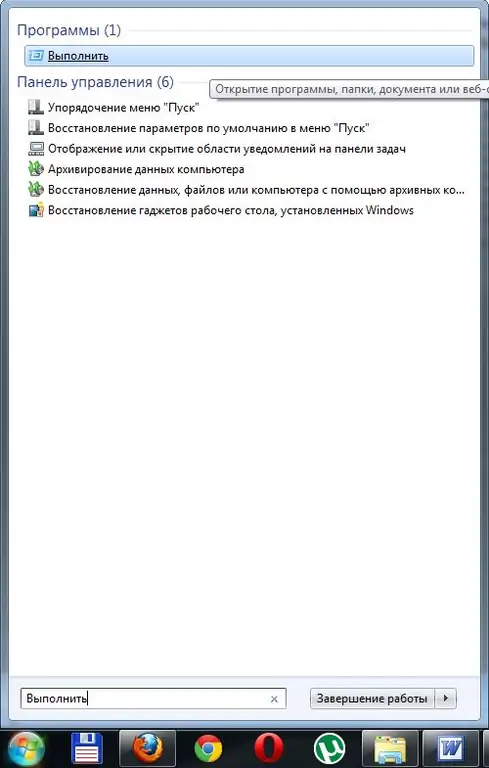
አስፈላጊ
የአፈፃፀም ትዕዛዙን ማስተዳደር።
መመሪያዎች
ደረጃ 1
የ "ሩጫ" ትዕዛዝ አንድ ተግባር ብቻ አለው - መተግበሪያን መጥራት ወይም ማስጀመር። በነባሪ ይህ ትዕዛዝ በክፍት ጀምር ምናሌው በቀኝ በኩል ይገኛል ፡፡ በዚህ ምናሌ ውስጥ የሚመኙትን ጽሑፍ ካላዩ ስለዚህ ይህ ትዕዛዝ በቅንብሮች ውስጥ ተሰናክሏል። ወደ “ጀምር” ቁልፍ ቅንብሮች ለመሄድ በእሱ ላይ በቀኝ ጠቅ ያድርጉ እና በአውድ ምናሌው ውስጥ “ባህሪዎች” የሚለውን ንጥል ይምረጡ ፡፡
ደረጃ 2
በሚከፈተው መስኮት ውስጥ ወደ “ጀምር ምናሌ” ትር ይሂዱ እና “አዋቅር” ቁልፍን ጠቅ ያድርጉ ፡፡ በመረጡት ኦፐሬቲንግ ሲስተም ላይ በመመርኮዝ የምናሌን መቼት በ “አዋቅር” ቁልፍ ላይ ጠቅ ሳያደርጉ ሊከናወን ይችላል ፡፡ በዝርዝሩ ውስጥ "የሩጫ ምናሌ" የሚለውን ንጥል ይፈልጉ እና ከዚህ እሴት አጠገብ ምልክት ያድርጉበት። በስርዓት ቅንጅቶች ላይ የተደረጉትን ለውጦች ለማስቀመጥ “እሺ” የሚለውን ቁልፍ ሁለት ጊዜ ይጫኑ ፡፡
ደረጃ 3
አሁን እንደገና የ “ጀምር” ምናሌን ይክፈቱ ፣ የ “ሩጫ” ትዕዛዙ በጣም ታችኛው መስመር ላይ ይታያል። በዚህ ንጥል ላይ ጠቅ ያድርጉ ፡፡ በሚከፈተው መስኮት ውስጥ የ msconfig ትዕዛዙን ያስገቡ እና Enter ቁልፍን ይጫኑ ፡፡ የስርዓት ቅንብሮች መስኮቱ ከፊትዎ ከታየ ሁሉም ነገር በትክክል ተከናውኗል።
ደረጃ 4
ከቀድሞው ስሪቶች ይልቅ የሩጫ ትዕዛዝ በዊንዶውስ ቪስታ እና ዊንዶውስ ሰባት እምብዛም ተወዳጅ አለመሆኑን ልብ ማለት ያስፈልጋል ፡፡ ይህ እንዴት ሊብራራ ይችላል? በአዲሶቹ ስሪቶች ውስጥ ከማይክሮሶፍት ገንቢዎች ፈጠራን አቅርበዋል - ስማርት ፍለጋ አሞሌ ፡፡
ደረጃ 5
የፍለጋ አሞሌው ይዘት እንደሚከተለው ነው-በስርዓቱ ላይ የተጫነውን የትግበራ ትዕዛዙን ወይም ስሙን ያስገቡ እና በጣም ተስማሚውን መምረጥ የሚችሉባቸውን የፍለጋ ውጤቶች ማሳያ አማራጮችን ያስገባሉ። ለምሳሌ ፣ “kerchief” የሚለውን ቃል ካስገቡ ሲስተሙ ለጥያቄዎ ውጤቶችን ይሰጥዎታል ፣ የሚወዱት ጨዋታ በፍለጋ ውጤቶች ውስጥ የመጀመሪያው መስመር ነው።
ደረጃ 6
በሆነ ምክንያት የሩጫ ትዕዛዙ በጀምር ምናሌ ውስጥ ካልታየ እና በምናሌ ቅንብሮች ውስጥ ሊነቃ ካልቻለ ፣ ተስፋ አትቁረጡ ፣ ምክንያቱም ይህንን ትዕዛዝ ለማሳየት ይህ ብቸኛው መንገድ አይደለም። እርስዎ እንደሚያውቁት የዊንዶውስ ኦፐሬቲንግ ሲስተም አንድ እርምጃን በተለያዩ መንገዶች እንዲያደርጉ ያስችልዎታል ፡፡ ስለዚህ ፣ የሩጫ ትዕዛዙ በዊን (የዊንዶው ምስል) + አር የቁልፍ ሰሌዳ አቋራጭ ሊጀመር ይችላል።







